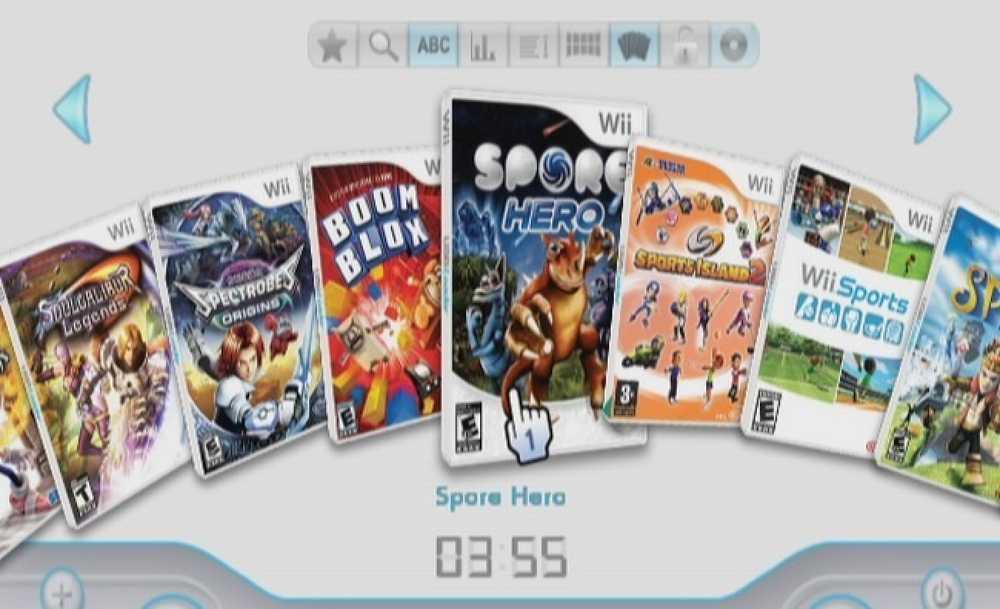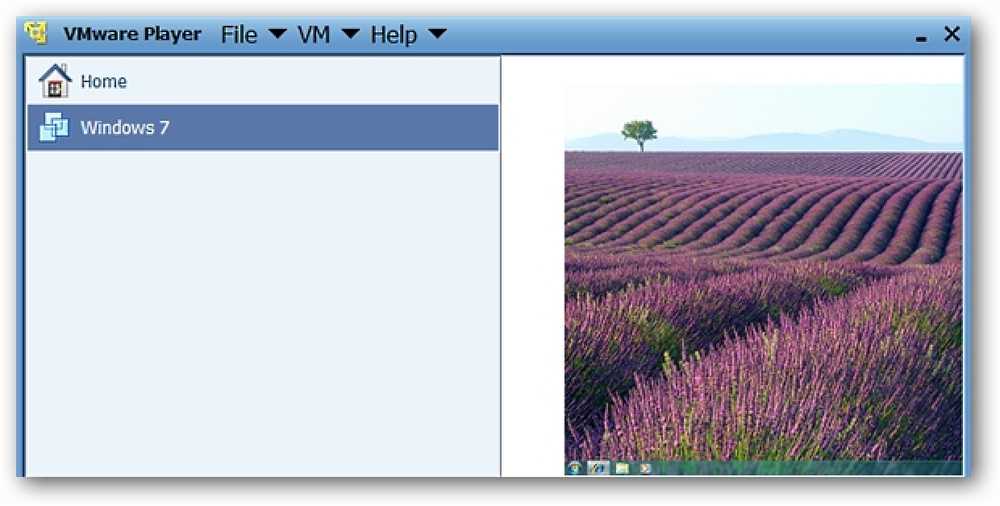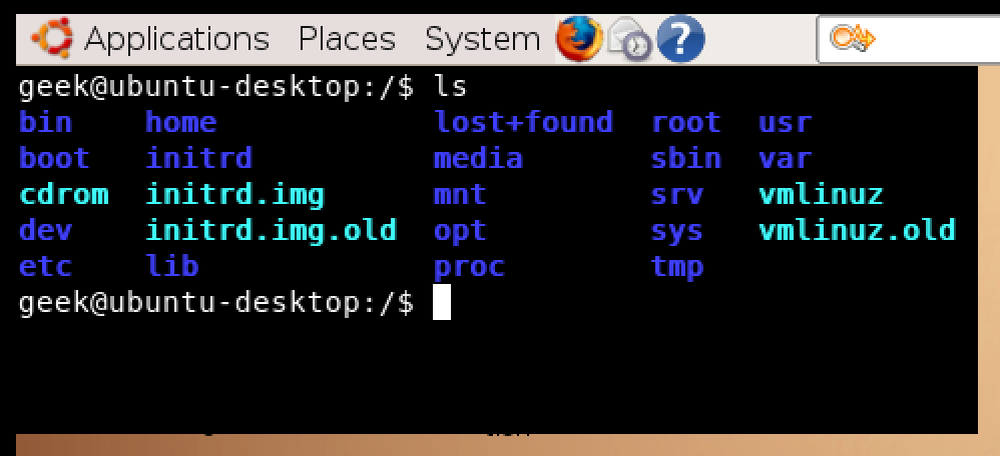外付けハードドライブからMac OS Xをインストール、起動、および実行する
外付けハードドライブにOS Xをインストールして実行する方法をお探しですか?これはいくつかの異なる理由で役に立ちます。まず、それはあなたが追加のMacコンピュータを必要とせずにOS Xの別のコピーを実行することを可能にします.
また、外付けドライブでOS Xのフルコピーを実行できるので、他のMacでのトラブルシューティングの目的で使用することも、一種の仮想OS Xとして使用することもできます。 VMware FusionではXですが、それはあなたのMac上でスペースをとります。外付けドライブを使用すると、Macのスペースを節約できますが、USB 2.0を使用している場合は少し遅くなる可能性があります。.
この記事では、OS Xを外付けハードドライブにインストールするための要件と手順について説明します。.
外付けハードディスクのフォーマット
あなたがしなければならない最初の事は外付けハードドライブを正しくフォーマットすることです。ファイルフォーマットはMac OS X Journaledでなければならず、あなたはGUIDパーティションマップを使わなければなりません。これを行うには、開きます ディスクユーティリティ そしてドライブをあなたのMacに接続する.
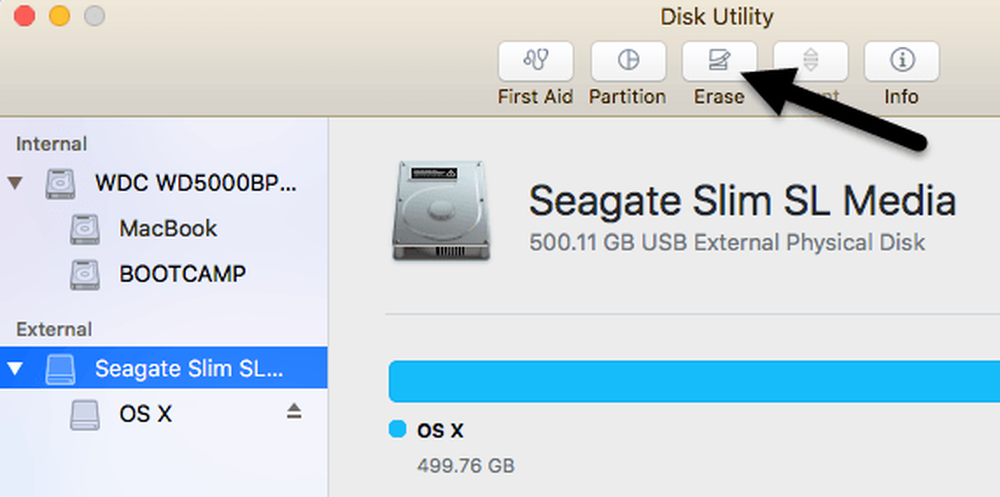
下 外部 左側のメニューで、外付けハードドライブをクリックしてから、 消去 ボタン。ドライブを消去する前に、必ずデータをバックアップしてください。 [消去]をクリックすると、ダイアログがポップアップ表示され、いくつかのオプションを設定できます。.
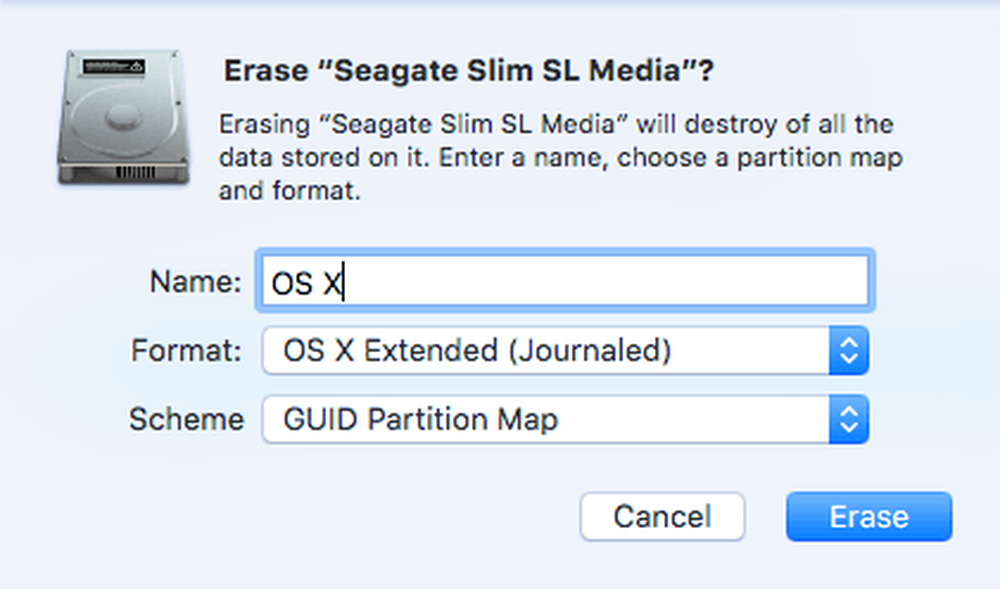
ドライブに名前を付けて、 OS X拡張(ジャーナル) にとって フォーマット そして GUIDパーティションMapは スキーム. ドライブが消去され再フォーマットされるまでに1、2分かかります。今すぐあなたのドライブはOS Xの準備ができています.
OS Xをインストールする
OS Xを外付けハードディスクにインストールする方法は2つあります。OSX Utilitiesの修復画面からOS Xを再インストールする方法と、App StoreからOS Xをダウンロードしてインストーラを実行する方法です。片方がうまくいかない場合は、両方の方法を紹介します。.
最も簡単な方法は、App StoreからOS Xをダウンロードすることです。 App Storeを開くと、右側にOS Xの最新バージョンへのリンクが表示されます(これを書いている時点ではEl Capitan)。.
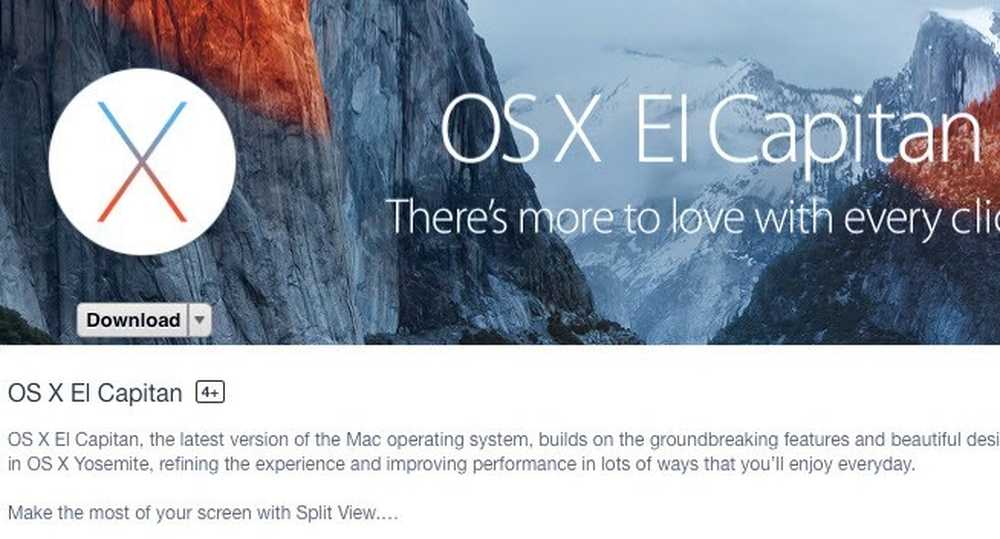
先に進んでクリック ダウンロード インストーラのダウンロードを開始するためのボタン。そのバージョンのOS Xがすでにインストールされている場合は、続行するかどうかを尋ねるポップアップメッセージが表示されます。クリックするだけ 持続する.
ダウンロードしたら、インストーラをダブルクリックします。 アプリケーション フォルダ.
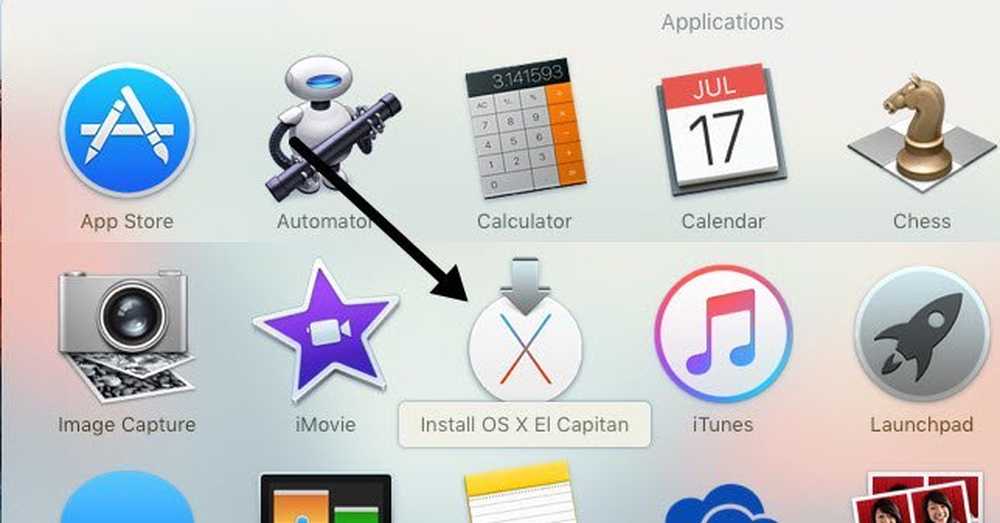
どのディスクにOS Xをインストールするかを尋ねる画面が表示されるまで、ライセンス契約書などを過ぎてクリックし続けます。デフォルトでは、MacBookに設定されています。.
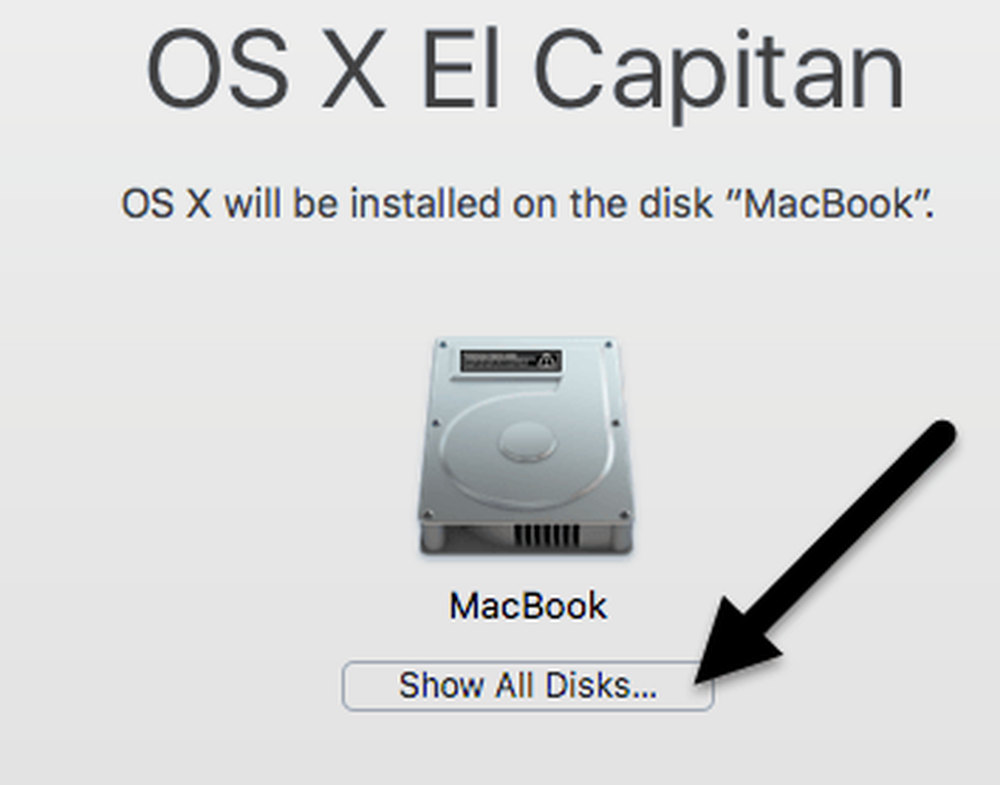
クリックしてください すべてのディスクを表示 ボタンをクリックすると、Mac上のさまざまなディスクやパーティションのアイコンが表示されます。私は私の外付けハードドライブをOS Xと名付けました、そしてそれは真ん中に現れます.
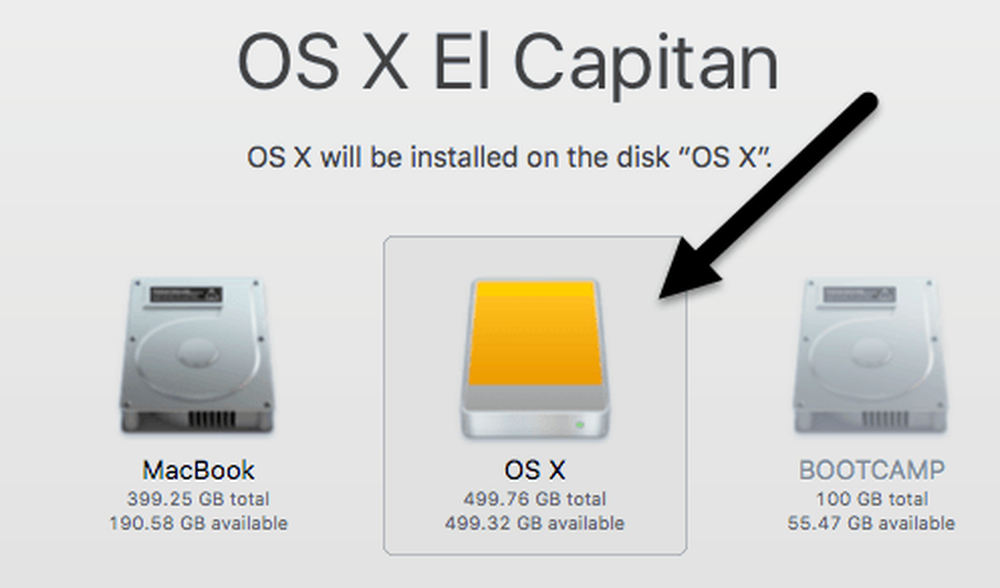
オレンジ色のハードドライブのアイコンが使用されているので、外付けハードディスクであることもわかります。クリック 持続する その後、指示に従ってインストールを完了します。インストール中にコンピュータが再起動することがありますが、何もする必要はありません。 OS Xは、内部バージョンのOS Xまで起動するのではなく、自動的に外付けハードドライブへのインストールを続行します。.
この記事の最後で、外付けハードドライブから起動する方法を説明します。そのため、App Storeの方法を使用した場合はスキップしてください。デフォルトでは、変更するまでMacは外付けハードドライブから直接起動します。.
OS Xをインストールする2つ目の方法は、Macを再起動してを押し続けることです。 コマンド+ R キーこれでOS X Recoveryが起動します.
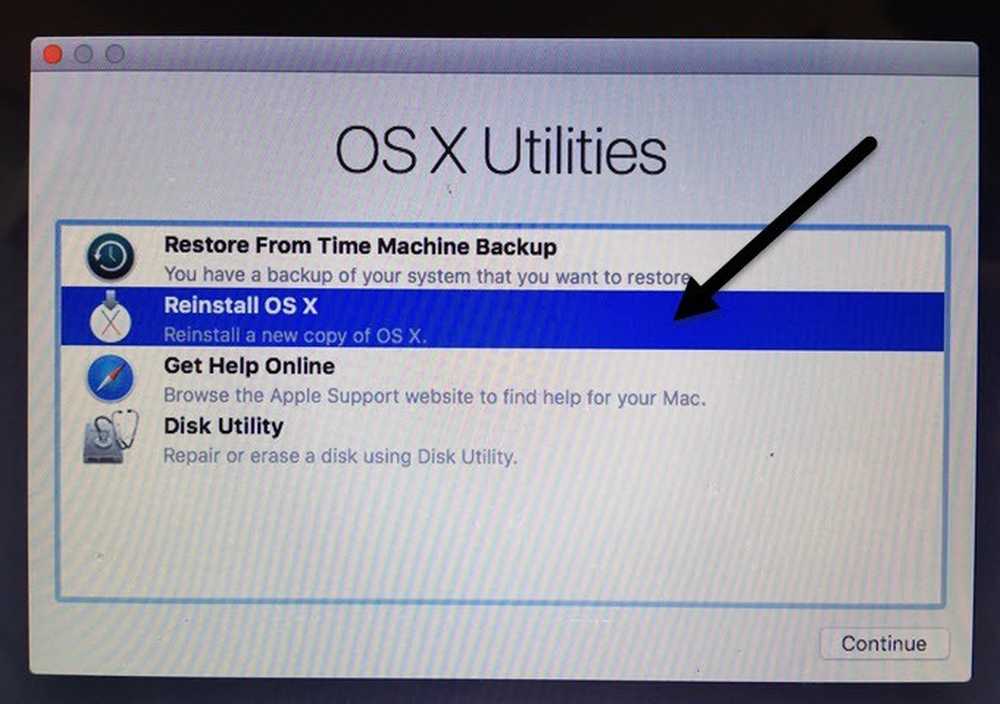
OS X Utilities画面が表示されますので、ここでクリックします。 OS Xを再インストールする. 繰り返しますが、基本的な画面はいくつかありますが、ハードディスクの画面が表示されたら、[はい]をクリックします。 すべてのディスクを表示 再び.
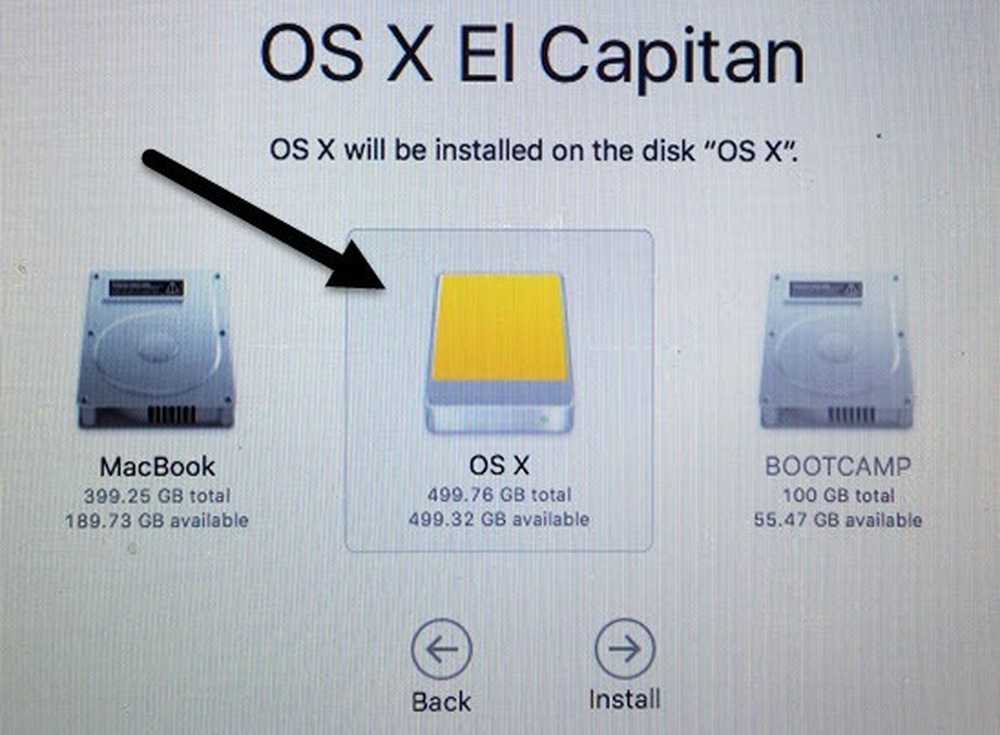
この方法では、OS Xインストーラ全体をAppleのサーバからダウンロードできるように、Apple IDとパスワードを使ってログインする必要があります。どちらの方法を選択しても、外付けハードドライブにOS Xをインストールするのに15から30分以上かかります。.
OS Xのインストール中に、コンピュータは2、3回再起動します。それがついにOS Xで起動するとき、それはあなたの外付けドライブから走っているバージョンです。内蔵ドライブと外付けドライブを切り替えるには、コンピュータを再起動して オプション キー.
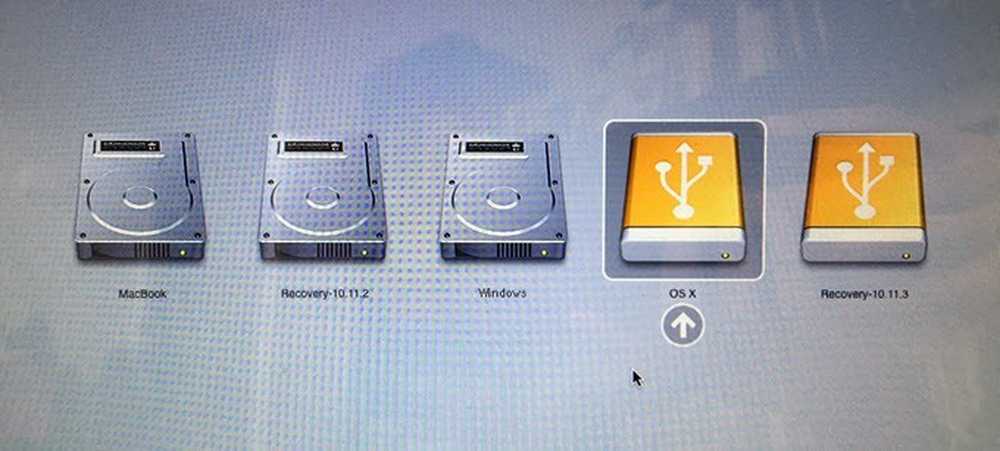
そうすると、少なくとも4つのアイコンが見えるはずです。私の場合は、Boot Campを使ってWindowsをインストールしているので、5つあります。とにかく、グレー マックブック そして 回復10.11.2 アイコンは私の内蔵OS Xとオレンジ色のものです OS X そして 回復10.11.3 私の外付けドライブにインストールされているバージョン用です。.
矢印キーを使って起動するドライブを選択してから、単に押すだけです。 入る. 新しいMacとUSB 3.0をサポートするUSBドライブがあれば、すべてがかなり高速に動作するはずです。全体的に見て、これはかなり簡単なプロセスであり、すべてがうまくいくまでに1時間もかかりませんでした。質問がある場合は、コメントしてください。楽しい!